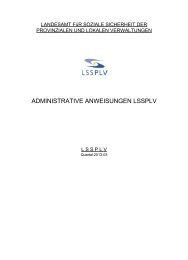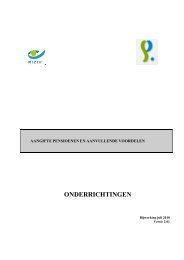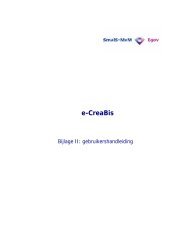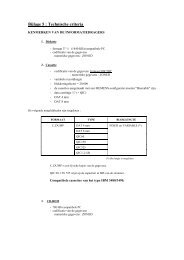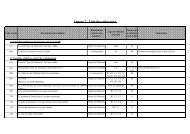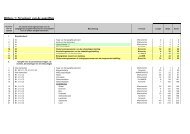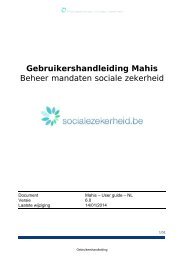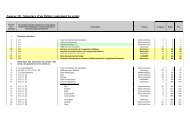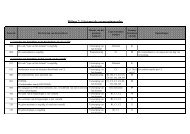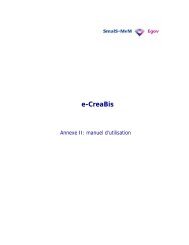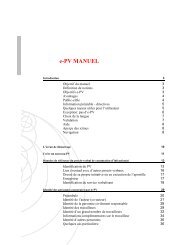Manuel utilisateur (.pdf)
Manuel utilisateur (.pdf)
Manuel utilisateur (.pdf)
You also want an ePaper? Increase the reach of your titles
YUMPU automatically turns print PDFs into web optimized ePapers that Google loves.
<strong>Manuel</strong> <strong>utilisateur</strong> DOLSIS v1.0<br />
sa « ville », le « code postal » de son adresse, la source de données (« données officielles » ou<br />
« toutes les données »).<br />
Parmi ces critères possibles, seuls le pays / nationalité, le type de participation et la source des<br />
données doivent obligatoirement être communiqués, comme cela est attesté par l’astérisque (*)<br />
visible à l’endroit où ses critères doivent être encodés.<br />
Quels que soient les données encodées dans la recherche littérale, Dolsis recherche TOUS les<br />
clients belges qui peuvent répondre aux critères : aussi bien les clients personne que les entités<br />
économiques.<br />
Il est obligatoire qu’une justification à la recherche ait été encodée au moment où le collaborateur appuie<br />
sur le bouton « Soumettre ».<br />
Visualisation des résultats répondant aux critères<br />
A la soumission de la requête, il y a deux listes de résultats possibles : une pour les entités économiques<br />
et une pour les personnes.<br />
Si aucun client ne correspond aux critères de recherche pour une liste, le message "Aucun résultat" est<br />
affiché dans la grille de résultats correspondante, entité économique et/ou personne. Si trop de résultats<br />
correspondent aux critères de recherche, un message le signalant est affiché.<br />
Si Dolsis renvoie plusieurs pages de résultats correspondant aux critères, un système de navigation au<br />
sein des résultats sera présent.<br />
Dans la liste relative aux entités économiques, Dolsis indique le n° ONSS(APL), le n° BCE, le nom,<br />
l’adresse. Ceci permet au collaborateur d’identifier la firme pour laquelle il souhaite accéder à l’écran de<br />
détails. Il accède à cet écran en cliquant sur le lien « Voir ».<br />
Le collaborateur peut cliquer sur le « N° ONSS(APL) » (s’il est présent) pour rechercher les données sur